大家都知道計算機有遠程控制功能,當我們身處異地,需要控制本地的電腦的時,就可以請求遠程控制,只要對方電腦接受遠程控制,我們就可以隨意操控本地的電腦了,該功能給我們帶來了很大的便利性,但同時也給我們帶來了隱患,因為一些不法分子可能會利用該功能操控我們的電腦。為了計算機的安全,有些Win10用戶想要關閉遠程控制,下面給大家介紹具體的操作方法。

Win10禁止計算機進行遠程控制的方法:
1、按下“Win+R”組合鍵打開運行,在運行框中輸入“services.msc”點擊確定打開“服務”;
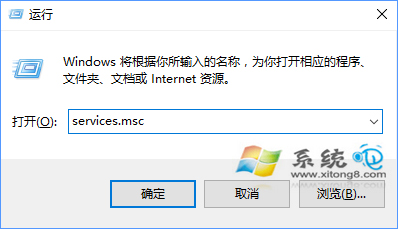
2、在【服務】界面找到【Remote Desktop Configuration】,雙擊打開,將其啟動類型修改為“手動”,然後點擊“停止”—“確定”;
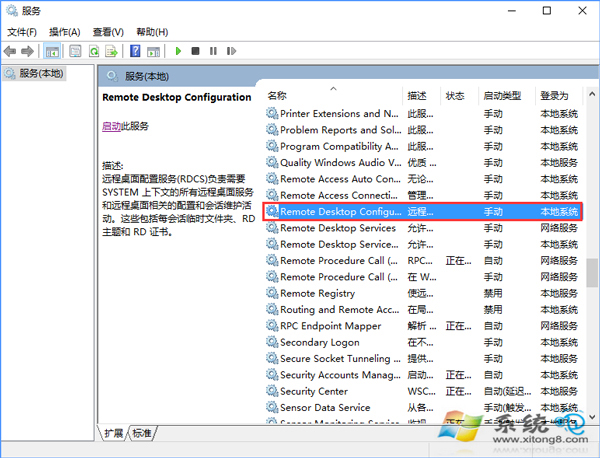
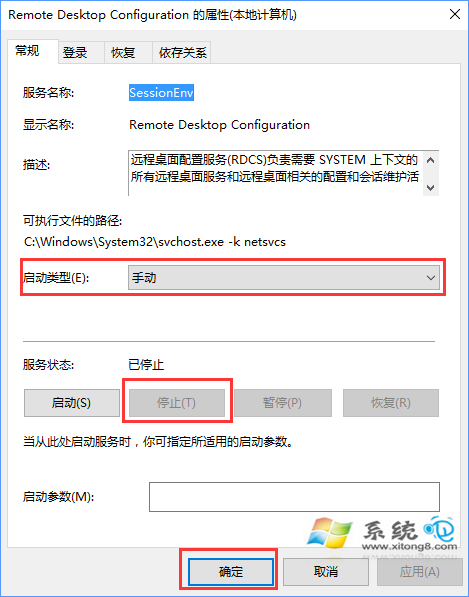
3、按下“Win+R”組合鍵打開運行,在框中輸入“sysdm.cpl”點擊確定打開【系統屬性】;
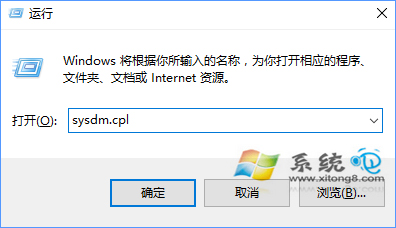
4、切換到【遠程】選卡,在下面將【允許遠程協助連接這台計算機】前面的勾去掉,點擊應用並確定;
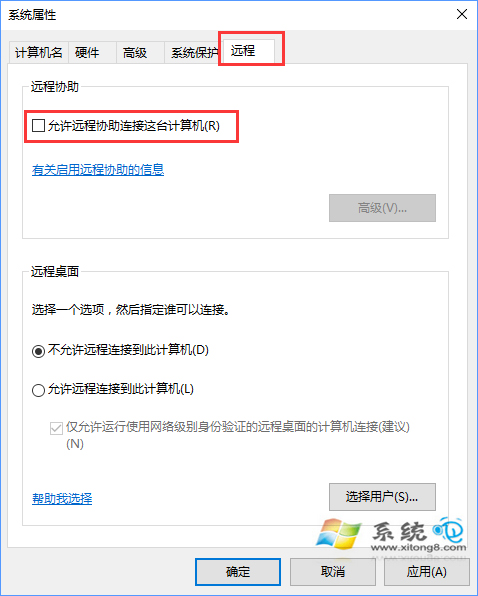
5、還是打開運行,輸入“regedit” 打開注冊表編輯器,在注冊表左側展開:HKEY_LOCAL_MACHINE\SYSTEM\CurrentControlSet\Control\SecurePipeServers\Winreg\AllowedPaths;
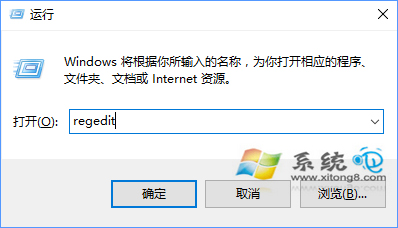
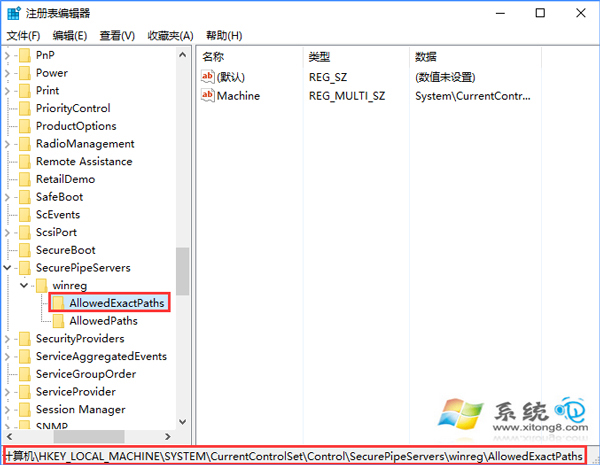
6、在右側雙擊打開“Machine”,將其數值數據中的所有內容清空,點擊確定;
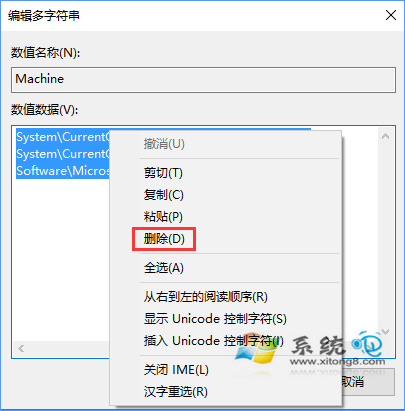
如果大家不需要使用遠程控制功能,那麼可以將計算機遠程控制功能關閉掉,以減少安全隱患,具體的操作方法大家請看教程。